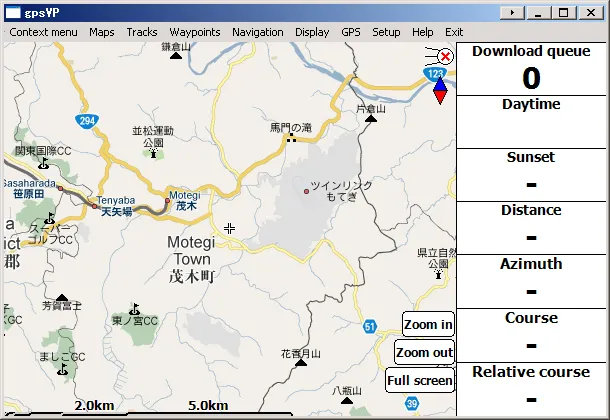はじめに 
- 独特の丸い感じの見た目で見やすいGoogleMap。外出の時には非常に重宝しているが、ルートマップマップを印刷したり、難しい所だけ詳細に拡大して数枚印刷して持って行くだけに留まる事が多い。
- しかし、案外それだけでは情報不足なことも多く、もう少し詳細な地図が必要になることもあるが、何県もまたいで移動している場合、そういった要求に応えられる縮尺の地図を買いそろえると高いし重く現実的でない。
- 情報端末+パケット定額通信を使うのが最もスマートな方法ではあるのだが、如何せん高い。
- 調べてみると、まさかのGoogleMapのキャッシュをローカルに蓄え、オフラインでもそれが表示できる神ソフトがあることが判明。GPS連動もバッチリで、GPSのリアルタイム状況表示や現在地表示、ナビ機能?もあるようだ。
- キャッシュの保存は取り込み範囲指定と取り込みズームレベル指定で行える。キャッシュ数を膨大にさせないために、自分が今後通るであろうルートを限定表示させ、取り込む作業を何度も繰り返して自分だけの地図を成長させていく。
- Windows Mobile版の実行ファイルもあり、キャッシュは共有できるため、リソースさえ足りればPCで作ったキャッシュをモバイル端末でオフライン閲覧可能。
目的 
- 初期設定が煩雑なgpsVPについて、ソフトDLからキャッシュ作成方法をまとめる。
スクリーンショット 
設定 
DL 
- プラットフォームに適合する物を落とす。
- WinユーザーならgpsVPxp_0.4.20.zip
- http://code.google.com/p/gpsvp/downloads/list

- 任意の場所に展開する。2バイトパスおk
現在版GoogleMapの.ini設置 
- 付属のGoogleMapの設定ファイルが古いようなので、自ら設置する。
- gpsVPxp.exeと同じディレクトリにmkdir MapConfigs (MapConfigsというディレクトリを作成)、その中にgmap.iniを作成し、内部に以下の内容を記述して保存。
[Tiled MAP] gpsVPVersionMin=0.4.20 Filename=x=%X&y=%Y&zoom=%ZOOM_17.png URL=http://mt1.google.com/vt/hl=jp&x=%X&y=%Y&zoom=%ZOOM_17
キャッシュディレクトリの設置 
- 地図のキャッシュを保存するディレクトリをどこかに設ける。どこでも良いが自分はgpsVPxp.exeと同じディレクトリにmkdir dl_mapsしてる。
gpsVPの設定 
- (文字だらけで分かりにくいけど実際やれば簡単)
- gpsVPを起動
- キャッシュフォルダ指定
- Maps/Raster*/Set* 先ほど作成したキャッシュフォルダを指定
- 仕様地図指定 先ほど作成したgmap.iniを利用する設定にする
- Maps/Raster*/Raster*/gmap
- ダウンロード許可
- Maps/Raster*/Download*/Download* ON
- 色々許可
- Maps/Raster*/Prefer* ON
- Maps/Raster*/Enalbe* ON
- 表示関係
- Display/Monitor bar/Show monitor ber ON
- Dipslay/Large OFF :文字がくっきりする
- 全体設定
- Setup/Allow* インターネット接続許可により、地図が表示される。されるまで設定を弄ってガンガル
- Setup/keep memory*でメモリ使用量が下がる。多分解放し続けてる。
キャッシュの作成 
手動でみる 
- gpsVP上でみた部分は全てローカルにキャッシュが残っている。(そのズームレベルだけ。下位や上位レベルをみていないならその部分は当然残っていない)
- 従って、ルートを舐めるようにみてゆけば、その周囲はログが残ってはいる。
範囲指定での自動取り込み 
- 指定範囲に対して指定ズームレベルの範囲でキャッシュ取得できる。DLは1秒弱に1回に規制されるため、時間がかかる。
- 取り込みたい範囲を表示する
- Maps/Raster*/Download*/Add* で取り込み範囲(広角側)を指定
- マウスホイールなどでどの詳細レベルまで取り込むかを決める。取り込みたいレベルまでズームする(100mまでよれば信号名が分かる)
- Maps/Raster*/Download*/Start* で取り込み開始。
- DL queue=0になったら次の広域範囲を指定→詳細を指定→DL開始を繰り返す
他のパソコンへの移植 
- ソフトのディレクトリごとごっそり持って行く。ただレジストリを使っているのか設定が吹っ飛んでた経験があるのでソフト設定を行う。
- 超広域の世界地図を取得してない場合?最初に真っ白な地図となり、どこが日本なのか分からなくなるので焦る。一度ネットにつないでしまうのが一番楽かも。一度取得済み地域を表示させれば、ソフトの再起動後はそこから表示されるのでほっとする。まずは画面に日本を入れておくのが外出前の前準備?
- ファイル数がすごく多いので圧縮した方がいいかも。ファイルシステムのセクタサイズすれすれのファイルサイズらしく、SDカードとかに入れると無駄に容量が嵩むらしいので購入の見積もりするときは注意。
参考文献 
コメントご自由にどうぞ 
- ver0.4.22からキャッシュフォルダを7-zipで圧縮できます。 出典 http://code.google.com/p/gpsvp/wiki/ZippedCacheFolders
 -- テスト? 2012-08-25 (土) 14:52:40
-- テスト? 2012-08-25 (土) 14:52:40 - 見れました.助かりました. -- hoge? 2012-11-06 (火) 01:16:38
- 二つのホルダーにDLした地図を使い分ける設定有るでしょうか -- 北野美英? 2013-06-29 (土) 14:51:48
- googlemap見られますか?また仕様変更されないですかね? -- pochio? 2013-11-19 (火) 02:38:19
- 「gpsVPの設定」ですが設定メニュー関係の名前が実物と違いまくっててわかりにくいです。 -- 2014-12-15 (月) 17:39:37
 新規
新規 編集
編集 添付
添付 一覧
一覧 最終更新
最終更新 差分
差分 バックアップ
バックアップ 凍結
凍結 複製
複製 名前変更
名前変更 ヘルプ
ヘルプ